Linux下的进程管理(1)(5)
8、jobs,bg,fg
什么是作业呢?作业就是许多进程一起协同完成一项具体的工作。作业有前台作业和后台作业2种。
使用 & 或者 ctrl + Z可以把一个进程打入后台。
- # ping 192.168.0.1 &
- # 这样打入后台的运行的作业,退出终端的时候,作业就会终止。
- # 使用 nohup 命令可避免这个问题
- # nohup ping 192.168.0.1 &
- # 可以使用jobs命令查看后台的作业
- # 每个作业都有一个作业号来标识作业
- # 作业控制命令
- # bg [[%]JOB_NUM]: 让送往后台的作业继续在后台运行
- # fg [[%]JOB_NUM]: 将后台作业调回前台
- # kill %JOB_NUM: 终止指定的作业
9、dstat命令,查看各种状态信息
用法:dstat [-afv] [options..] [delay [count]]
| 常用参数 | 具体意义 |
| -c | 显示cpu统计数据,如有多个CPU汇总统计 |
| -d | 显示disk统计数据,如有多块磁盘则汇总统计 |
| -D DEVICE | 显示特定磁盘的信息 |
| -g | 显示page信息具体什么是page以及他的作用,会在以后内存调优博客中具体说明) |
| -i | 显示中断的统计数据 |
| -m | 显示内存的统计信息 |
| -l | 显示系统的负载信息 |
| -n | 显示网络接口的相关属性 |
| -s | 显示系统属性 |
| -N INTER_FACE_NAME | 显示特定接口的属性 |
| -s | 显示交换内存的属性 |
| -p | 显示进程队列 |
| --ipc | 显示ipc消息队列、信号量和共享内存的使用状况 |
| -a | 等价于 -cdngy 显示CPU,磁盘,网卡,page,系统属性 |
| -f | 以完整格式显示所有信息, |
| --tcp,--udp | 显示tcp,udp状态信息 |
更多参数查看 man 手册。
示例:
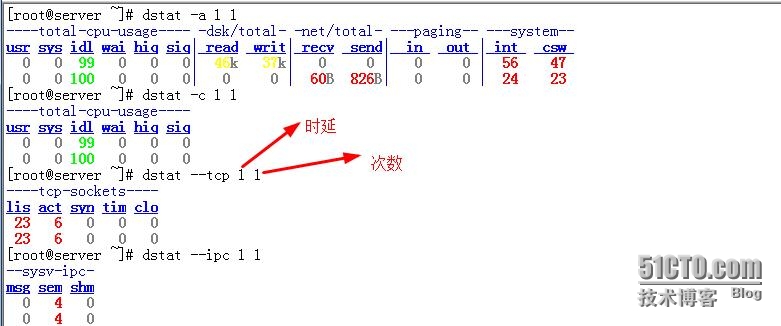
10、查看内存映射
pmap PID 查看对应进程的内存映射,常用的用法是:pman `pidof PROCESS_NAME`。当然这些信息也可以查看 /proc/PID/pmap 文件查看。
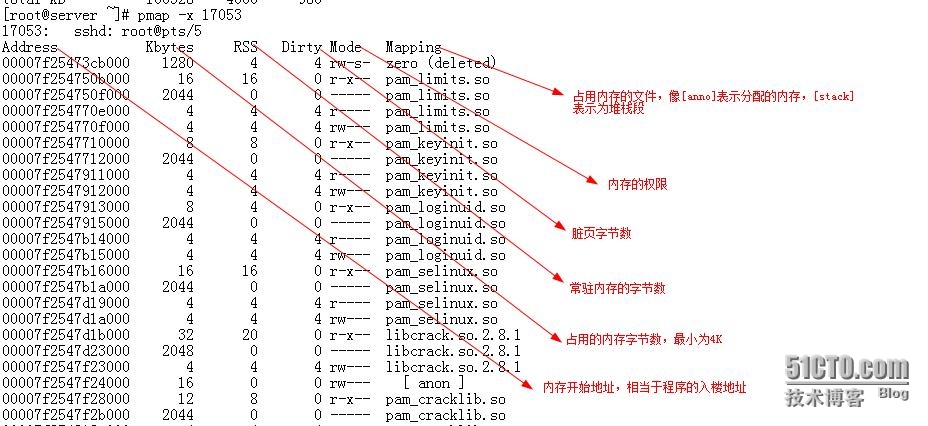
11、glances命令
一款强大的系统监控工具:能实时监控像cpu,meomory,load,swap,Network,mount,disk等信息。
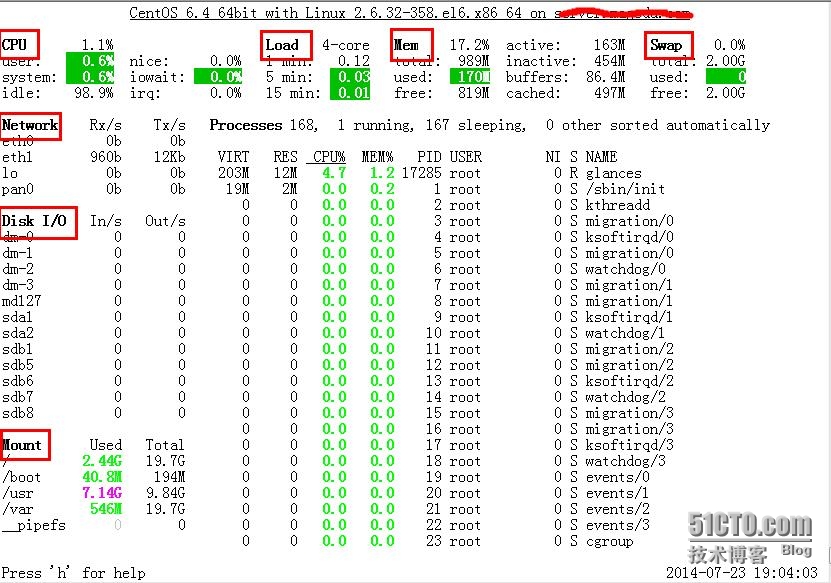
其他功能的使用,请使用 h 来获取帮助。由于此工具比较强大,因此这里者简单的介绍,后期会于 htop 工具做专门的介绍。
评论暂时关闭